Al giorno d’oggi, utilizziamo le schede SD sui telefoni Android come memoria interna. Questo viene fatto per espandere lo spazio di archiviazione del nostro smartphone/tablet, in modo da poter archiviare una grande quantità di dati al suo interno.
Ma a volte, noi otteniamo il “micro SD card non rilevato su Android” messaggio di errore.
Sapete perché questo sta accadendo? Vuoi conoscere i possibili motivi e come riparare la scheda SD non rilevata/riconosciuta nel problema di Android ?
Non farti prendere dal panico, dai un’occhiata a questa guida e ottieni informazioni complete su questo errore.
Parte 1: Perché il mio telefono non rileva la mia scheda SD?
Prima di intraprendere qualsiasi azione per risolvere questo problema, è necessario conoscere il motivo esatto alla base del verificarsi di questo errore.
Perciò, Qui ho elencato alcuni dei principali fattori che possono portare all’errore ” scheda micro SD non rilevata su Android “.
Diamo un’occhiata:
- La scheda SD non è compatibile con il tuo Android/tablet
- Errori di lettura della scheda SD o formato errato
- Modalità di trasferimento file errata
- Molle allentate della scheda SD
- Errore o problema delle app su un Android
- Scheda di memoria SD danneggiata o danneggiata, ecc.
Questi sono tutti gli scenari più comuni, che possono causare problemi con la scheda micro SD Android non rilevata. Quindi, ora è il momento di prendere misure per risolvere questo problema.
Parte 2: utilizza lo strumento di riparazione Android esperto per risolvere “Scheda micro SD non rilevata” su Android
Android riparazione è uno dei programmi professionali che aiutano a correggere numerosi tipi di errori su Android insieme alla scheda micro SD Android non rilevata.
Questo è facile da usare e ha la capacità di correggere diversi tipi di errori o problemi Android senza alcuna difficoltà. Per far funzionare questo software, non hai nemmeno bisogno di competenze tecniche, ed è anche uno strumento facile da usare da usare.
Viene utilizzato per correggere altri errori, come l’ errore di rilevamento dell’umidità su Samsung, le linee verticali su Android, Ghost touch su Android e molti altri.
Allora, cosa stai aspettando? Basta scaricare e installare questo programma ricco di funzionalità e gestire facilmente gli errori ” scheda micro SD non rilevata su Android “.
Consulta la guida utente completa per conoscere i passaggi su come utilizzare il software.
Parte 3: come riparare la scheda SD non rilevata/riconosciuta in Android?
Per riparare la scheda micro SD non rilevata su Android, prova le seguenti tecniche efficaci:
Correzione n. 1: provare semplici trucchi per la risoluzione dei problemi
- Riavvia il tuo cellulare Android.
- Rimuovi la batteria e la scheda di memoria SD dallo smartphone e ricollegali.
Correzione n. 2: pulire delicatamente la scheda SD
L’immissione di particelle di polvere nella scheda SD potrebbe causare questo errore. Per renderlo funzionante, rimuovi la scheda microSD e quindi pulisci un pezzo di metallo della scheda.
Inoltre, assicurati di pulire lo slot della scheda di memoria del tuo telefono cellulare.
Correzione n. 3: smontare e quindi rimontare la scheda SD nel telefono
Per risolvere i problemi relativi alla scheda micro SD Android non rilevata, è sufficiente smontare o rimontare la scheda SD provando i passaggi seguenti:
Passaggio 1: apri l’ app ” Impostazioni ” sul tuo telefono Android.
Passaggio 2: successivamente, tocca ” Scheda SD ” e quindi tocca di nuovo ” Smonta scheda SD “. E tocca semplicemente ” OK ” per confermare.
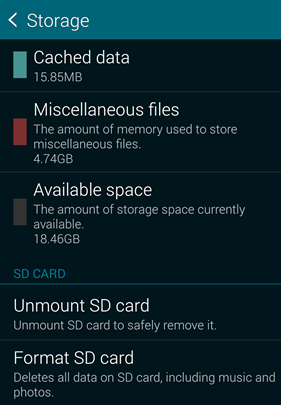
Passaggio 3: quindi, rimonta la scheda SD e spegni lo smartphone, quindi scollega e reinserisci nuovamente la scheda micro SD nel telefono.
Passaggio 4: infine, riavvia il dispositivo.
Dopo aver eseguito i passaggi precedenti, ora il tuo telefono Android sarà in grado di leggere la tua scheda di memoria e potrai utilizzare nuovamente i file salvati.
Correzione n. 4: aggiorna il driver della scheda SD
A causa dei driver della scheda SD obsoleti, il telefono cellulare potrebbe non rilevare la scheda SD.
Segui le istruzioni fornite di seguito per aggiornare il driver della scheda di memoria e renderlo di nuovo investigativo.
- Innanzitutto, collega la tua scheda micro SD al computer.
- Quindi, fai un tocco destro su Risorse del computer / Questo PC e scegli semplicemente Gestisci
- Sul lato sinistro della barra delle applicazioni, fai clic su Gestione dispositivi e accanto ai controller USB Serial Bus tocca “+”. Ora puoi vedere il punto esclamativo giallo e fai clic con il pulsante destro del mouse su di esso.
- Ancora una volta, scegli Aggiorna software driver, quindi tocca Cerca automaticamente il software del driver aggiornato.
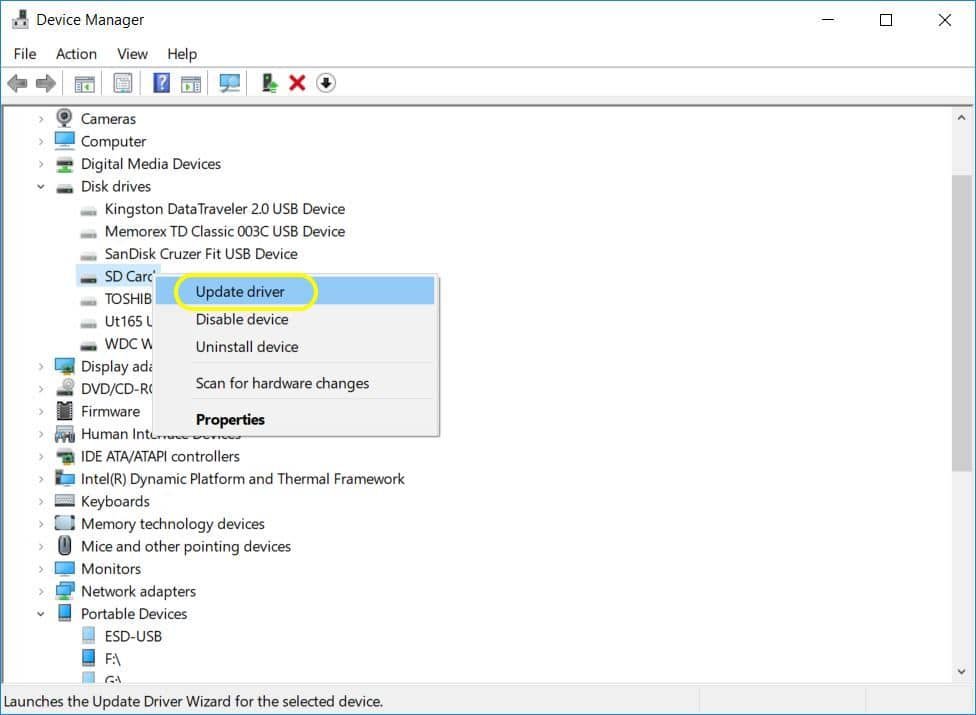
Ora, attendi pazientemente per un po’ di tempo finché il driver non viene installato e riavvia semplicemente il tuo personal computer.
Qui, devi verificare se il dispositivo Android ha rilevato o meno la tua scheda SD.
Correzione n. 5: utilizzare il personal computer per la diagnosi
Windows potrebbe riparare alcuni degli errori sulle unità disco, quindi qui dovresti provare a montare la tua scheda micro SD sul PC per controllare gli errori.
Tuttavia , questo metodo funzionerà solo se il tuo PC può rilevare la tua scheda SD.
- Inserisci la tua scheda SD nel lettore di schede e quindi collegala al PC.
- Quindi, apri Risorse del computer e cerca nell’unità disco o nella scheda SD.
- Fai un clic destro sul disco e scegli la Proprietà.
- Tocca la scheda Strumenti
- Nella sezione Controllo errori, seleziona Verifica, quindi Ripara unità .
- Quando l’unità viene riparata , espellere la scheda SD e poi inserirla di nuovo nel telefono.

Correzione n. 6: eliminare il virus dalla scheda SD
- Collega la tua scheda micro SD a un PC.
- Ora scarica ed esegui un programma antivirus sul tuo PC.
- Scansiona il tuo dispositivo Android alla ricerca di virus/minacce informatiche e rimuovi gli elementi rilevati.
- Al termine del processo, potrai salvare nuovamente i tuoi dati sulla scheda di memoria. Dovresti inserire di nuovo la tua carta in modo sicuro nel tuo smartphone; ora usalo di nuovo e i tuoi dati.
Correzione n. 7: formatta la tua scheda SD
Questo metodo è applicabile solo se il tuo PC riconoscerà la tua scheda SD.
- Collega la tua scheda SD al PC utilizzando il lettore di schede.
- Ora crea il backup della tua scheda SD sul tuo computer.
- Fai clic con il pulsante destro del mouse sull’unità della scheda SD e scegli semplicemente Formatta
- Tocca Start per formattare la tua scheda SD.
- Infine, inserisci la tua scheda SD nel telefono.
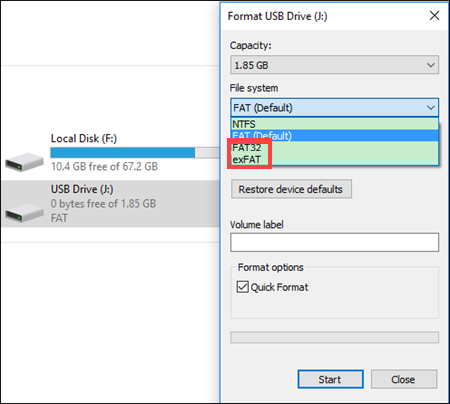
Correzione n. 8: ripristino delle impostazioni di fabbrica del telefono Android
Molte volte, potresti aver notato che la tua scheda microSD non viene rilevata a causa di problemi relativi al software sui tuoi telefoni Android.
In tal caso, eseguire un ripristino dei dati di fabbrica sul tuo Android può aiutarti a risolvere i problemi del software.
Ecco i passaggi per sapere come farlo:
All’inizio, devi aprire la tua app ‘ Impostazioni ‘ e poi ‘ Backup e ripristino ‘ opt e semplicemente scegliere ‘ Ripristino impostazioni di fabbrica ‘ opt .
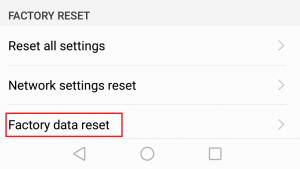
Correzione n. 9: riparazione di problemi hardware
Se la soluzione sopra discussa non riesce a riparare la scheda SD non rilevata/riconosciuta nel problema Android per te, molto probabilmente è un problema hardware.
La tua scheda micro SD è danneggiata o danneggiata. In questa situazione, è necessario ripararlo o portarlo in un’officina.
Altrimenti, è necessario acquistarne un altro per l’uso.
Parte 4: [Suggerimenti] Come mantenere rilevabile la scheda SD sul telefono?
- Formatta la tua scheda SD sul telefono con il file system adatto (FAT32 è l’impostazione predefinita).
- Sul tuo telefono Android, esegui le scansioni antivirus.
- Monta la tua scheda SD in modo appropriato sul telefono Android (mostrato in Fix-3 ).
Incartare
In questo articolo, Ho delineato 10 approcci pratici che possono aiutarti a rendere riconoscibile la tua scheda micro SD. Ma se desideri metodi istantanei per riparare la scheda micro SD non rilevata su Android, dovresti provare lo strumento di riparazione Android .
Oltre a ciò, ho anche spiegato alcuni suggerimenti efficaci per evitare questo tipo di errore nel prossimo futuro.
Sophia Louis is a professional blogger and SEO expert. Loves to write blogs & articles related to Android & iOS Phones. She is the founder of it.android-ios-data-recovery.com and always looks forward to solve issues related to Android & iOS devices

